Najlepsze aplikacje do klonowania aplikacji na iPhonea w celu uruchomienia wielu kont | Nie jest wymagany jailbreak

Dowiedz się, jak sklonować aplikacje na iPhone
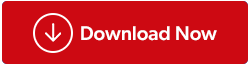
Plik PDF jest powszechnie akceptowaną formą formatu dokumentu na całym świecie, ponieważ wygląda tak samo, gdy jest otwierany na dowolnym urządzeniu. Ta rygorystyczna jakość pliku PDF jest korzystna dla wielu, ponieważ brak opcji edycji ułatwia dystrybucję bez ryzyka zmian. Są jednak chwile, gdy chce się edytować i wprowadzić zmiany w pliku PDF, zwłaszcza podkreślając lub przyciemniając kilka słów i linii. W tym blogu wyjaśniono czytelnikom, jak przyciemnić tekst w formacie PDF i wyróżnić go za pomocą edytora Systweak PDF Editor .
Przeczytaj także: Jak używać edytora Systweak PDF do edycji i dostrajania plików PDF
Krok 1: Pobierz edytor Systweak PDF Editor z oficjalnej strony internetowej lub kliknij przycisk Pobierz poniżej.
Krok 2: Kliknij dwukrotnie pobrany plik i rozpocznij proces instalacji. Postępuj zgodnie z instrukcjami wyświetlanymi na ekranie, aby zainstalować edytor Systweak PDF Editor.
Krok 3: Po zainstalowaniu uruchom aplikację. Wersja próbna zostanie teraz aktywowana na 7 dni z pełnymi funkcjami. Możesz później kupić tę aplikację, a następnie wprowadzić klucz rejestracyjny, aby ją aktywować.
Krok 4: Kliknij kartę Otwórz PDF w lewym panelu i wybierz plik, który chcesz przyciemnić, przechodząc do lokalizacji pliku za pomocą Eksploratora plików.

Krok 5: Po wybraniu i otwarciu pliku PDF zostanie on załadowany do interfejsu aplikacji Systweak PDF Editor.
Krok 6: Następnie kliknij Adnotuj w górnym wierszu, a następnie wybierz opcję Podświetl spośród opcji poniżej górnego menu.

Krok 7: Następnie spójrz w prawy panel interfejsu aplikacji i wybierz kolor, w którym chcesz wyróżnić słowa lub linie w pliku PDF.
Krok 8: Domyślnie dostępne są tylko cztery kolory, ale możesz użyć wielokolorowej kulki, aby wybrać dowolny kolor, który chcesz wyróżnić w pliku PDF.
Krok 9: Po wybraniu koloru przejdź do środkowej części interfejsu aplikacji, naciśnij lewy przycisk myszy i przeciągnij kursor wzdłuż słowa lub linii, które chcesz wyróżnić.

Uwaga: Możesz użyć wielu kolorów w jednej linii.
Przeczytaj także: 5 powodów, dla których firmy powinny korzystać z dobrego narzędzia PDF

Systweak PDF Editor to niesamowita aplikacja do zarządzania plikami PDF, która umożliwia użytkownikom dostosowywanie plików PDF na więcej niż jeden sposób. Od jakiegoś czasu wprowadzanie zmian w pliku PDF było uważane za niemożliwe, ale dzięki Systweak PDF Editor z pewnością możesz wprowadzić kilka modyfikacji. Oto lista najważniejszych funkcji tej aplikacji.
Edytuj PDF –
Umożliwia użytkownikom dodawanie i edycję tekstu w pliku PDF. Możesz także dodawać obrazy, objaśnienia tekstowe, notatki itp.
Adnotuj PDF –
Za pomocą tego menedżera plików PDF użytkownicy mogą wyróżniać i podkreślać tekst w pliku PDF, korzystając z innych opcji.
Przeczytaj PDF –
Oprócz edycji plików PDF można je czytać za pomocą edytora Systweak PDF Editor. Oferuje różne tryby, takie jak widok pojedynczy, widok przewijania, dopasowanie szerokości itp., aby zwiększyć komfort czytania.
Modyfikuj strony –
Systweak PDF Editor umożliwia użytkownikom dodawanie, usuwanie i obracanie stron w pliku PDF.
Konwertuj PDF –
Użytkownicy mogą także konwertować pliki PDF do różnych formatów, takich jak Word, PowerPoint, Excel i Image.
Bezpieczny plik PDF –
Umożliwia użytkownikom zabezpieczenie pliku PDF poprzez zastosowanie do niego hasła.
Przeczytaj także: W jaki sposób narzędzie do edytowania plików PDF może pomóc Ci zrezygnować z papieru
Mamy nadzieję, że teraz możesz łatwo przyciemniać i wyróżniać tekst w pliku PDF. Istnieje również wiele innych funkcji, których można używać do edycji pliku PDF i zarządzania nim. Znajdziesz nas także na Facebooku , Twitterze , YouTube , Instagramie , Flipboardzie i Pintereście .
Dowiedz się, jak sklonować aplikacje na iPhone
Dowiedz się, jak skutecznie przetestować kamerę w Microsoft Teams. Odkryj metody, które zapewnią doskonałą jakość obrazu podczas spotkań online.
Jak naprawić niedziałający mikrofon Microsoft Teams? Sprawdź nasze sprawdzone metody, aby rozwiązać problem z mikrofonem w Microsoft Teams.
Jeśli masz dużo duplikatów zdjęć w Zdjęciach Google, sprawdź te cztery skuteczne metody ich usuwania i optymalizacji przestrzeni.
Chcesz zobaczyć wspólnych znajomych na Snapchacie? Oto, jak to zrobić skutecznie, aby zapewnić znaczące interakcje.
Aby zarchiwizować swoje e-maile w Gmailu, utwórz konkretną etykietę, a następnie użyj jej do utworzenia filtra, który zastosuje tę etykietę do zestawu e-maili.
Czy Netflix ciągle Cię wylogowuje? Sprawdź przyczyny oraz 7 skutecznych sposobów na naprawienie tego problemu na dowolnym urządzeniu.
Jak zmienić płeć na Facebooku? Poznaj wszystkie dostępne opcje i kroki, które należy wykonać, aby zaktualizować profil na Facebooku.
Dowiedz się, jak ustawić wiadomość o nieobecności w Microsoft Teams, aby informować innych o swojej niedostępności. Krok po kroku guide dostępny teraz!
Dowiedz się, jak wyłączyć Adblock w Chrome i innych przeglądarkach internetowych, aby móc korzystać z wartościowych ofert reklamowych.








